QCustomplot使用分享(九) 绘制图表-多功能游标
原文链接:QCustomplot使用分享(九) 绘制图表-多功能游标
一、概述
上一篇文章QCustomplot使用分享(八) 层(完结)讲述了第一篇QCustomPlot控件的使用,主要是展示了多维度折线图,并且有一个简单的游标展示效果。本篇文章是在上一篇文章的基础上进行的功能加强,主要是针对游标进行优化,提供更加丰富的游标功能。
二、效果图
如下图所示,是我做的一个测试效果图,途中包括一个简单的折线图和一系列游标,折线图的显示模式有十几种效果,具体可以看QCustomplot使用分享(一) 能做什么事这篇文章里的截图,这里我就不在贴出。
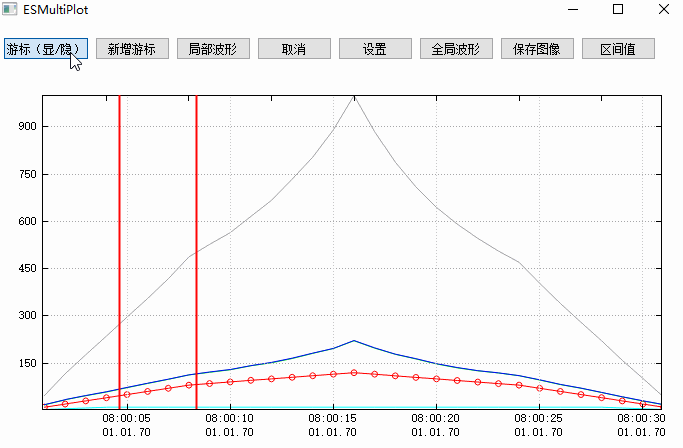
这个效果图主要展示了游标的使用,其他相关功能可以参考之前写的文章,本篇文章最后也会通过相关文章小节提供,感兴趣的同学可以去文末查找。
演示demo中的数据是读取于cvs文件,如果大家自己想从其他渠道获取数据也可以,这个绘图控件已经添加了足够的接口可供调用。
绘图控件提供的游标功能如下,比如:
- 多种类游标,单游标,双游标
- 游标显示、隐藏,支持移动
- 双游标锁定移动,非锁定移动
- 获取游标区间值
- 设置游标颜色
- 获取游标区间数据
下面的文章中我会分析下主要的接口和核心功能实现
图中的展示效果测试代码如下,代码中的关键节点就2个
- 构造ESCvsDBOperater类,并加载cvs文件
- 通过Set接口设置数据,并设置折线图类型
ESCsvDBOperater * csvDBOperater = new ESCsvDBOperater(nullptr);
csvDBOperater->loadCSVFile(qApp->applicationDirPath() + "\\temp\\test31.csv");
QStringList names = csvDBOperater->getCSVNames();
auto callback = [this, names](const QString & name, const QVector<double> & data){
int index = names.indexOf(name);
if (index != -1)
{
if (index == 0)
{
ui->widget->SetGraphKey(data);
}
else
{
int l = name.indexOf("(");
int r = name.indexOf(")");
if (l != -1 && r != -1)
{
ui->widget->SetGraphValue(index - 1, name.left(l), /*name.mid(l + 1, r - l - 1)*/"", data);
ui->widget->SetGraphScatterStyle(index - 1, 4);
}
else
{
ui->widget->SetGraphValue(index - 1, name, "", data);
}
}
}
当然QCP不仅仅能显示折线图,他还可以显示各种各样的效果图,感兴趣的到QCustomplot使用分享(一) 能做什么事文章中观看
三、源码讲解
1、源码结构
如图所示,是工程的头文件截图,图中的文件数量比较多,但是对外我们使用的可能只是一个ESMPMultiPlot类,这个类中提供了很多接口,足够我们使用,当然了如果有特殊需求的话,可以进行提供定制

2、头文件
如下是头文件中的接口,我只是把相关的Public接口列出来了,而这些接口也正好是我们平时使用比较多的接口,看接口名称应该都知道接口是干什么的,因此不再细说
void ClearCache();//清空上一个csv绘图数据
void SetGraphCount(int);//设置折线图个数
void SetGraphKey(const QVector<double> &);//设置x轴数据
void SetGraphKeyRange(double, double);//设置x轴范围,即时间范围
void SetGraphScatterStyle(int, int);//设置折线图样式
void SetGraphValue(int, const QString &, const QString &
, const QVector<double> &);//设置折线图数据
void AppendGraphValue(int, double, double);//追加折线图数据
void AppendGraphValue(int, const QVector<double> &, const QVector<double> &);//追加折线图数据
QVector<double> GetGraphValues(int, int);//获取折线图 游标区间值 参数1:折线下标 参数2:游标order
QString GetGraphName(int) const;
void SetGraphColor(int, const QColor &);//设置折线图颜色
QColor GetGraphColor(int);//获取折线图颜色
void SetSingleCursor(bool single);//启动单游标
bool IsSingleCursor(int index) const;//测试游标是否是单游标
void ShowCursor(bool visible = true);//设置游标是否显示
void AppendCursor(const QColor & color);//新增游标
void LockedCursor(int, bool);//锁定指定游标 参数2表示是否锁定
int CursorCount() const;
bool CursorVisible() const;//游标是否显示
void SetCursorColor(int index, const QColor &);//设置游标颜色 第二个参数指示哪个游标
double GetCursorKey(bool);//获取游标对象x轴值 true表示左游标 false表示右游标
double GetCursorKey(int index, bool);//获取游标对象x轴值 true表示左游标 false表示右游标
void ResizeKeyRange(bool, int index = 0);//设置x轴缩放 true时按游标缩放 false时恢复默认状态
void ResizeValueRange();//y轴自适应
void ConfigureGraph();//设置
void ConfigureGraphAmplitude(int);//双击右侧单位时触发
void SavePng(const QString & = "");//保存图片 1、分析时 自动执行并传入路径 2、点击保存图形按钮时 传空路径
3、添加游标
如下是模拟添加游标的代码,通过一个变量i来模拟不同情况,添加不同类型的游标,当前支持添加可移动单游标、可移动双游标、可锁定拖动双游标
- 单游标:单挑线,可以用鼠标进行拖拽
- 可移动双游标:两条线,分别移动,左边游标永远不会大于右边游标
- 可锁定拖动双游标:两条线,锁定移动,也就是说不管移动那条线,另一条线会同步移动,并一直在窗口内
void ESMultiPlot::on_pushButton_add_cursor_clicked()
{
graphColor.append(Qt::red);
graphColor.append(Qt::green);
graphColor.append(Qt::blue);
graphColor.append(Qt::gray);
graphColor.append(Qt::cyan);
graphColor.append(Qt::yellow);
graphColor.append(Qt::magenta);
static int i = 1;
if (i % 3 == 0)
{
ui->widget->SetSingleCursor(true);
ui->widget->AppendCursor(graphColor[rand() % 6 + 1]);
}
else if (i % 3 == 1)
{
ui->widget->SetSingleCursor(false);
ui->widget->AppendCursor(graphColor[rand() % 6 + 1]);
ui->widget->LockedCursor(i, false);
}
else
{
ui->widget->SetSingleCursor(false);
ui->widget->AppendCursor(graphColor[rand() % 6 + 1]);
ui->widget->LockedCursor(i, true);
}
++i;
}
如上代码所示,SetSingleCursor设置为true时,表示接下来要添加的游标是单游标;LockedCursor可以锁定指定双游标,对单游标不生效。
4、监测移动
多游标模式下移动游标比一组游标复杂一些,我们需要循环监测所有的游标,并获取一个可移动游标。
这里获取移动游标的逻辑为距离鼠标按下的位置在5个像素以内的游标,并且优先响应先构造的游标,如果左右游标同时满足的话优先响应右游标
void ESMPMultiPlot::mousePressEvent(QMouseEvent * event)
{
if (m_bCursor)
{
m_bDrag = true;
for (int i = 0; i < m_pCursors.size(); ++i)
{
QCPItemStraightLine * leftCursor = m_pCursors.at(i).leftCursor;
bool ispressed = false;
double distance = leftCursor->selectTest(event->pos(), false);
if (distance <= 5 && axisRect()->rect().contains(event->pos()))
{
m_bDragType = 1;
m_bLeftCursor = true;
ispressed = true;
m_bLock = m_pCursors.at(i).lock;
m_bSingleCursor = m_pCursors.at(i).single;
m_bOrder = i;
}
QCPItemStraightLine * rightCursor = m_pCursors.at(i).rightCursor;
distance = rightCursor->selectTest(event->pos(), false);
if (distance <= 5 && axisRect()->rect().contains(event->pos()))
{
m_bDragType = 1;
m_bLeftCursor = false;
ispressed = true;
m_bLock = m_pCursors.at(i).lock;
m_bSingleCursor = m_pCursors.at(i).single;
m_bOrder = i;
}
if (ispressed)
{
break;
}
}
}
for (int i = 0; i < m_vecNames.size(); ++i)
{
double distance = m_vecNames[i]->selectTest(event->pos(), false);
//QPointF posF = m_vecNames[i]->position->pixelPosition;
if (distance <= 13 && m_vecNames[i]->visible())
{
m_bDragType = 2;
m_iDragIndex = i;
break;
}
}
__super::mousePressEvent(event);
}
5、移动游标
QCustomplot使用分享(八) 层(完结)文章讲述的是一组游标移动,移动游标时需要考虑的点比较少,分别是:
- 游标时不能移出界面
- 左游标必须小于右游标
本篇文章的多组游标移动相对来说考虑的点就需要更多一些,分别是:
游标默认值游标组(一个游标、或者两个游标);左右游标是针对两个游标而言
基础规则
- 游标不能移出界面
单游标
- 左侧为双游标时,与左侧右游标比,反之与左游标比
- 右侧直接与左游标比
双游标非锁定-移动左侧游标
- 左侧为双游标时,与左侧右游标比,反之与左游标比
- 右侧直接与右游标比
双游标非锁定-移动右侧游标
- 右侧直接与右侧游标左游标比
- 左侧直接与左游标比
双游标锁定
- 右移时,直接用右游标与右侧游标的左游标比
- 左移时,直接用左游标与左侧游标的右游标比
如下代码所示,是移动游标的核心代码,主要的移动情况,上边已经说了,下边移动逻辑就不在细说,感兴趣的同学可以自己查看,需要提供定制的可以加我QQ。
void ESMPMultiPlot::mouseMoveEvent(QMouseEvent * event)
{
if (m_bDragType == 1 && m_bDrag)
{
double pixelx = event->pos().x();
QCPRange keyRange = axisRect()->axis(QCPAxis::atBottom)->range();
double min = axisRect()->axis(QCPAxis::atBottom)->coordToPixel(keyRange.lower);
double max = axisRect()->axis(QCPAxis::atBottom)->coordToPixel(keyRange.upper);
if (min + 1 > pixelx)
{
pixelx = min + 1;
}
else if (max - 1 < pixelx)
{
pixelx = max - 1;
}
//按住左游标移动
double move_distance = 0;
double rcursor = m_pCursors[m_bOrder].rightCursor->point1->key();
double rcursorx = axisRect()->axis(QCPAxis::atBottom)->coordToPixel(rcursor);
double lcursor = m_pCursors[m_bOrder].leftCursor->point1->key();
double lcursorx = axisRect()->axis(QCPAxis::atBottom)->coordToPixel(lcursor);
if (m_bLeftCursor)
{
//修正左边
if (m_bOrder != 0)
{
double rcursor;
if (m_pCursors[m_bOrder - 1].rightCursor->visible())
{
rcursor = m_pCursors[m_bOrder - 1].rightCursor->point1->key();
}
else//左侧是单游标
{
rcursor = m_pCursors[m_bOrder - 1].leftCursor->point1->key();
}
double rcursorx = axisRect()->axis(QCPAxis::atBottom)->coordToPixel(rcursor);
if (pixelx <= rcursorx + 4)
{
pixelx = rcursorx + 4;
}
move_distance = rcursorx - pixelx;//可向左移动距离(向左为负)
}
else
{
if (pixelx <= min + 2)
{
pixelx = min + 2;
}
move_distance = min - pixelx;//可向左移动距离(向左为负)
}
//修正右边
if (m_bLock)//锁定移动
{
move_distance = pixelx - lcursorx;//往右准备移动的距离
if (m_bOrder == m_pCursors.size() - 1)
{
if (rcursorx + move_distance > max - 2)
{
move_distance = max - 2 - rcursorx;//往右真正可移动距离
}
}
else
{
double nlcursor = m_pCursors[m_bOrder + 1].leftCursor->point1->key();
double nlcursorx = axisRect()->axis(QCPAxis::atBottom)->coordToPixel(nlcursor);
if (rcursorx + move_distance > nlcursorx - 4)
{
move_distance = nlcursorx - 4 - rcursorx;//往右真正可移动距离
}
}
}
else
{
if (m_bSingleCursor)
{
move_distance = pixelx - lcursorx;//往右准备移动的距离
if (m_bOrder == m_pCursors.size() - 1)
{
if (lcursorx + move_distance > max - 2)
{
move_distance = max - 2 - lcursorx;//往右真正可移动距离
}
}
else
{
double nlcursor = m_pCursors[m_bOrder + 1].leftCursor->point1->key();
double nlcursorx = axisRect()->axis(QCPAxis::atBottom)->coordToPixel(nlcursor);
if (lcursorx + move_distance > nlcursorx - 4)
{
move_distance = nlcursorx - 4 - lcursorx;//往右真正可移动距离
}
}
}
else
{
if (pixelx >= rcursorx - 4)
{
pixelx = rcursorx - 4;
}
move_distance = pixelx - lcursorx;//可向右移动距离(向右为正)
}
}
}
else//按住右游标移动
{
//修正右边
if (m_bOrder != m_pCursors.size() - 1)
{
double lcursor = m_pCursors[m_bOrder + 1].leftCursor->point1->key();
double lcursorx = axisRect()->axis(QCPAxis::atBottom)->coordToPixel(lcursor);
if (pixelx >= lcursorx - 4)
{
pixelx = lcursorx - 4;
}
move_distance = pixelx - lcursorx;//可向右移动距离
}
else
{
if (pixelx >= max - 2)
{
pixelx = max - 2;
}
move_distance = pixelx - lcursorx;//可向右移动距离
}
//修正左边
if (m_bLock)//锁定移动
{
move_distance = pixelx - rcursorx;//往左准备移动的距离
if (m_bOrder == 0)
{
if (lcursorx + move_distance <= min + 2)
{
move_distance = min + 2 - lcursorx;//往左真正可移动距离
}
}
else
{
double nlcursor = m_pCursors[m_bOrder - 1].rightCursor->point1->key();
double nlcursorx = axisRect()->axis(QCPAxis::atBottom)->coordToPixel(nlcursor);
if (lcursorx + move_distance <= nlcursorx + 4)
{
move_distance = nlcursorx + 4 - lcursorx;//往右真正可移动距离
}
}
}
else
{
if (pixelx <= lcursorx + 4)
{
pixelx = lcursorx + 4;
}
move_distance = pixelx - rcursorx;//可向左移动距离(向左为负)
}
}
double key;
if (m_bLeftCursor)
{
key = axisRect()->axis(QCPAxis::atBottom)->pixelToCoord(lcursorx + move_distance);
m_pCursors[m_bOrder].leftCursor->point1->setCoords(key, m_pCursors[m_bOrder].leftCursor->point1->value());
m_pCursors[m_bOrder].leftCursor->point2->setCoords(key, m_pCursors[m_bOrder].leftCursor->point2->value());
}
else
{
key = axisRect()->axis(QCPAxis::atBottom)->pixelToCoord(rcursorx + move_distance);
m_pCursors[m_bOrder].rightCursor->point1->setCoords(key, m_pCursors[m_bOrder].rightCursor->point1->value());
m_pCursors[m_bOrder].rightCursor->point2->setCoords(key, m_pCursors[m_bOrder].rightCursor->point2->value());
}
if (m_bLock)
{
if (m_bLeftCursor)
{
key = axisRect()->axis(QCPAxis::atBottom)->pixelToCoord(rcursorx + move_distance);
m_pCursors[m_bOrder].rightCursor->point1->setCoords(key, m_pCursors[m_bOrder].rightCursor->point1->value());
m_pCursors[m_bOrder].rightCursor->point2->setCoords(key, m_pCursors[m_bOrder].rightCursor->point2->value());
}
else
{
key = axisRect()->axis(QCPAxis::atBottom)->pixelToCoord(lcursorx + move_distance);
m_pCursors[m_bOrder].leftCursor->point1->setCoords(key, m_pCursors[m_bOrder].leftCursor->point1->value());
m_pCursors[m_bOrder].leftCursor->point2->setCoords(key, m_pCursors[m_bOrder].leftCursor->point2->value());
}
}
event->accept();
replot();
emit CursorChanged(m_bLeftCursor);
return;
}
else if (m_bDragType == 2)
{
double pixely = event->pos().y();
QCPRange keyRange = axisRect()->axis(QCPAxis::atLeft)->range();
double max = axisRect()->axis(QCPAxis::atLeft)->coordToPixel(keyRange.lower);
double min = axisRect()->axis(QCPAxis::atLeft)->coordToPixel(keyRange.upper);
if (min > pixely)
{
pixely = min;
}
else if (max < pixely)
{
pixely = max;
}
m_vecNames[m_iDragIndex]->position->setType(QCPItemPosition::ptPlotCoords);
double coordy1 = axisRect()->axis(QCPAxis::atLeft)->pixelToCoord(pixely);
double coordx = m_vecNames[m_iDragIndex]->position->coords().rx();
double coordy = m_vecNames[m_iDragIndex]->position->coords().ry();
m_vecNames[m_iDragIndex]->position->setCoords(coordx, coordy1);
m_vecUnits[m_iDragIndex]->position->setType(QCPItemPosition::ptPlotCoords);
m_vecUnits[m_iDragIndex]->position->setCoords(m_vecUnits[m_iDragIndex]->position->coords().rx(), coordy1);
(*m_graphConfigure)[m_iDragIndex].position += (coordy1 - coordy);
RefrushGraph(m_iDragIndex);
event->accept();
replot();
return;
}
__super::mouseMoveEvent(event);
}
在ESMPPlot类中,m_mapLeftCursor和m_mapRightCursor分别是左右游标,为什么这里取了一个map呢?答案是:当时设计的时候是支持多个垂直摆放的游标可以进行游标同步,如果炒股的同学可能就会知道,k线和指标之间可能会有一个数值方便的线,不管在哪个绘图区进行移动,另一个图表里的线也会跟着移动
不了解这个的同学也不要紧,我们这个控件默认的就是一个表,因此这个map里也就只存了一个指,因此可以不关心这个问题
在ESMPMultiPlot类中,我们模拟了ESMPPlot的功能,这个时候呢?我们的坐标轴矩形只有一个了,x轴都是一样的,表示时间,对于不同曲线的y轴我们进行了平移,以达到不同的显示位置
这里边有一个很重的技巧,那就是我们对y轴数据进行了一次单位换算,让他显示的时候可以更好显示在我们制定的区域内,可能像下面这样
/*
y1p=(y1-Yzero1)/Ygrid1+Xaxis1;%核心转换公式,将原始坐标值y1转换为新坐标值y1p
y1;%原始数值
Yzero1;%零点幅值,决定曲线1零点位置的变量
Ygrid1;%单格幅值,决定曲线1每个单元格大小的量
Xaxis1;%显示位置,决定曲线1在画图板中显示位置的变量
*/
当然了,我们转换后的坐标只是为了显示方便而已,如果我们根据UI获取原始值,我们还需要使用一个逆向公式进行转换回去。
6、其他函数
还有一些其他的方法,比如保存图表、获取图表坐标、设置图表颜色等这里就不细讲了,文章篇幅所限,不能一一的都贴出来,有需要的伙伴可以联系我,提供功能定制。
四、测试方式
1、测试工程
控件我们将的差不多了,这里把测试的代码放出来,大家参考下,首先测试工程截图如下所示,我们的测试代码,大多数都是写在了main函数中。

2、测试文件
这里简单说名下,我们的这个文件用途,第一列Time是代表了x轴的时间,而第二列开始的数据都是我们的折线图,一列数据代表一条折线图,并且列的名称就是我们折线图左侧的名称;列名称括号里的单位就是折线图右侧的单位。

3、测试代码
限于篇幅,这里我还是把无关的代码删减了很多,需要完整的源码的可以联系我。
void ESMPMultiPlot::LoadData()
{
ESCsvDBOperater * csvDBOperater = new ESCsvDBOperater(nullptr);
csvDBOperater->loadCSVFile(qApp->applicationDirPath() + "\\temp\\test31.csv");
QStringList names = csvDBOperater->getCSVNames();
auto callback = [this, names](const QString & name, const QVector<double> & data){
添加图表数据
};
ui->widget->SetGraphCount(names.size() - 1);
for (int i = 0; i < names.size(); ++i)
{
csvDBOperater->receiveData(names[i], callback);
}
double start = csvDBOperater->getStartTime();
double end = csvDBOperater->getEndTime();
csvDBOperater->receiveData(names[2], 10.201, 10.412, callback);
QVector<double> tiems = csvDBOperater->getRangeTimeDatas(10.201, 10.412);
ui->widget->SetGraphKeyRange(start, end);
}
五、相关文章
- QCustomplot使用分享(一) 能做什么事
- QCustomplot使用分享(二) 源码解读
- QCustomplot使用分享(三) 图
- QCustomplot使用分享(四) QCPAbstractItem
- QCustomplot使用分享(五) 布局
- QCustomplot使用分享(六) 坐标轴和网格线
- QCustomplot使用分享(七) 层(完结)
- QCustomplot使用分享(八) 层(完结)
六、总结
QCustomPlot是一个非常强大的绘图类,并且效率很高,对效率要求较高的程序都可以使用。
本篇文章是继前7篇讲解QCP后的第二篇使用案例,后续还会陆续提供更多复杂的功能。
这个控件已经被我封装成一个dll,如果有需要的小伙伴可以加我咨询
七、关于美化
因为我这里的程序都是测试程序,因此都是使用的原生效果,如果有需要美化的同学,或者客户,我也可以提供定制美化功能,欢迎咨询。
 |
 |
很重要--转载声明
本站文章无特别说明,皆为原创,版权所有,转载时请用链接的方式,给出原文出处。同时写上原作者:朝十晚八 or Twowords
如要转载,请原文转载,如在转载时修改本文,请事先告知,谢绝在转载时通过修改本文达到有利于转载者的目的。
QCustomplot使用分享(九) 绘制图表-多功能游标的更多相关文章
- QCustomplot使用分享(八) 绘制图表-加载cvs文件
目录 一.概述 二.效果图 三.源码讲解 1.源码结构 2.头文件 3.移动游标 4.设置坐标轴矩形个数 5.添加图表数据 6.设置折线图类型 6.其他函数 四.测试方式 1.测试工程 2.测试文件 ...
- QCustomplot使用分享(七) 层(完结)
一.分层绘制 一直说要讲2.0.0版本,但总是想把1.3.2版本拿出来比较一下,这篇文章也不例外.QCustomPlot2.0.0beta版本比1.3.2release版本有一个很大的改进那就是分层绘 ...
- QCustomplot使用分享(六) 坐标轴和网格线
一.概述 前边已经写了5篇对QCustomPlot的讲解,看过上述的几篇文章后,基本就能做一些简单的使用了,但是如果想要做到高度的控制图表,那么坐标轴将是很重要的一部分,因为坐标轴就是图表的一个参考系 ...
- QCustomplot使用分享(三) 图
一.可以实现的图 相对于其他绘制图表的第三方库来说,QCustomPlot算是比较轻量的,不仅仅能实现功能,而且二次开发比较容易.下面我们来具体说下他可以实现那些图 QCPGraph:折线图,Line ...
- QCustomplot使用分享(五) 布局
一.历史对比 关于QCPLayoutElement这个元素的讲解之前,我想先对1.3.2release版本和2.0.0beta版本的该元素做以简单的对比介绍,首先,1.3.2release版本时,鼠标 ...
- QCustomplot使用分享(二) 源码解读
一.头文件概述 从这篇文章开始,我们将正式的进入到QCustomPlot的实践学习中来,首先我们先来学习下QCustomPlot的类图,如果下载了QCustomPlot源码的同学可以自己去QCusto ...
- 10 个超炫绘制图表图形的 Javascript 插件【转载+整理】
原文地址 现在,有很多在线绘制图表和图形(Charts and Graphs)的 JavaScript 插件,这些插件还都是免费,以及图表库.这些插件大量出现的原因是基于一个事实:人们不再依赖于 Fl ...
- Jxl、JxCell图表导出功能的实现
最近接触过许多报表导出功能,也用过多种工具进行导出功能的实现,但对于图表的导出一直没有仔细的去展开研究和探讨,直到最近略微整理了下这方面的需求和技术攻克. 首先导出excel功能的实现主要有JXL.J ...
- ApacheBench 测试性能并使用 GnuPlot 绘制图表
转自:http://blog.csdn.net/fdipzone/article/details/18827069 ApacheBench 测试性能并使用 GnuPlot 绘制图表 Apache Be ...
随机推荐
- 混合事务分析处理“HTAP”的技术要点分析
HTAP是近些年来比较火的一个概念,本文将聊聊HTAP的前世今生及技术特点. 一.数据应用类别 根据数据的使用特征,可简单做如下划分.在选择技术平台之前,我们需要做好这样的定位. 1.1 OLTP 联 ...
- [C++] 头文件中不要用using namespace std
先总结下: 1. using namespce std:尽量不要(或者强硬一点,不许)在头文件中使用. 解析: 不让这么用,主要原因就是防止名字重复(即自定义变量名和std中名字重复),因为头文件会被 ...
- SpringCloud搭建注册中心与服务注册
上一篇文章<微服务注册中心原理,看这篇就够了!>介绍了注册中心的概念和原理,本文将介绍下利用Eureka搭建中心并注册服务到注册中心的过程. 本文目录 一.Eureka介绍二.搭建注册中心 ...
- JAVA设计模式---单例模式篇
单例模式(singleton):是JAVA中最简单的一种设计模式,属于创建型模式.所谓单例,就是整个程序有且仅有一个实例. 特点: 构造方法私有化 在本类中实例化一个对象作为本类的属性 对外提供一个访 ...
- 设计模式之UML类图以及类间关系
类图是描述系统中的类,以及各个类之间的关系的静态视图.能够让我们在正确编写代码以前对系统有一个全面的认识.类图是一种模型类型,确切的说,是一种静态模型类型.类图表示类.接口和它们之间的协作关系. 以下 ...
- JS调用activeX实现浏览本地文件夹功能 wekit内核只需要<input type="file" id="files" name="files[]" webkitdirectory/>即可,IE内核比较麻烦
研究了一天,js访问本地文件本身是不可能的,只能借助于插件.植入正题,IE仅支持ActiveX插件. function openDialog() { try { var Message = " ...
- InnoDB引擎的启动过程
一 前言 一直对InnoDB引擎的启动过程不太了解,查资料整理了下InnoDB引擎启动的过程和关闭过程,后续会整理些有关redo undo 的知识点. 二 思维导图 三 参考文章 MySQL运维内 ...
- 【JavaScript】 直接下载保存文件
//直接下载保存文件 function Download(filePath) { // 如果中间IFRAME不存在,则添加 if (!document.getElementById("_SA ...
- 04-10 Bagging和随机森林
目录 Bagging算法和随机森林 一.Bagging算法和随机森林学习目标 二.Bagging算法原理回顾 三.Bagging算法流程 3.1 输入 3.2 输出 3.3 流程 四.随机森林详解 4 ...
- 详述Python序列化
一.前言 1. 现实需求 每种编程语言都有各自的数据类型,其中面向对象的编程语言还允许开发者自定义数据类型(如:自定义类),Python也是一样.很多时候我们会有这样的需求: 把内存中的各种数据类型的 ...
